Volete cambiare il prefisso degli articoli privati e protetti in WordPress?
Di default, WordPress aggiunge il prefisso “Privato” o “Protetto” ai titoli degli articoli quando li si rende privati o protetti da password.
In questo articolo vi mostreremo come cambiare facilmente il prefisso Privato o Protetto degli articoli in WordPress con qualsiasi cosa desideriate.
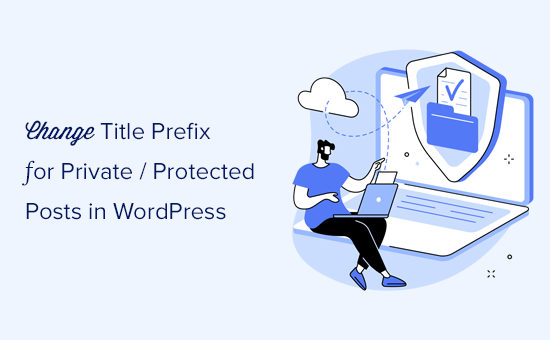
Che cosa sono gli articoli privati o protetti in WordPress?
WordPress dispone di alcuni strumenti di base per creare una pubblicazione e mantenerla privata dalla visualizzazione pubblica. È possibile selezionare queste opzioni nella casella “Stato e visibilità” della schermata dell’editor.
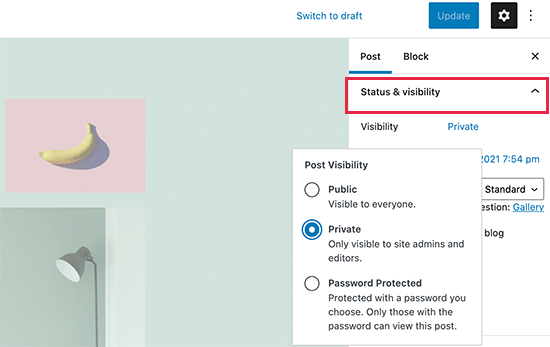
L’opzione “Privato” consente solo agli utenti connessi di visualizzare i contenuti. Per visualizzare i contenuti privati, gli utenti devono avere almeno il ruolo di editore o amministratore.
L’opzione “Protetto da password” consente a chiunque abbia una password di visualizzare il contenuto, anche se non è un utente del sito WordPress.
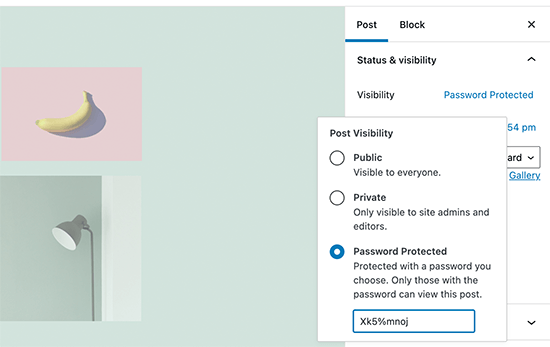
Quando si pubblica un articolo privato, WordPress visualizza automaticamente “Privato” come prefisso prima del titolo dell’articolo.
Sarà visibile agli utenti amministratori o editori connessi sull’articolo o sulla pagina stessa, nonché su eventuali pagine di archivio come la homepage o la pagina principale del blog.
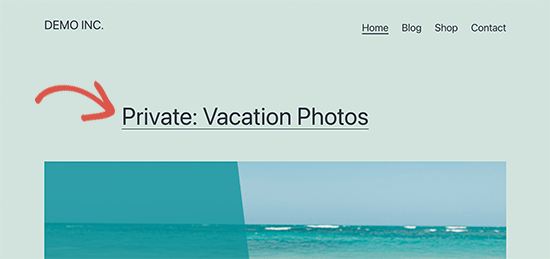
Allo stesso modo, WordPress aggiunge il prefisso “Protetto” agli articoli e alle pagine protetti da password.
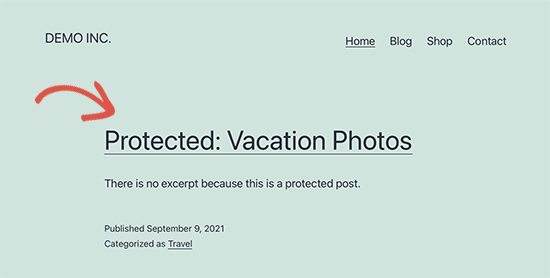
L’aggiunta di queste etichette ai titoli dei post serve a distinguerli dagli altri articoli pubblici e non privati presenti sul sito web.
Ora, alcuni utenti potrebbero voler cambiare questi prefissi con qualcosa di più significativo o utile per il loro pubblico.
Detto questo, vediamo come cambiare facilmente i prefissi privati e protetti da password degli articoli o delle pagine di WordPress.
Modifica dei prefissi privati e protetti in WordPress
Per questa esercitazione, dovrete aggiungere del codice al vostro sito web WordPress. Se non l’avete mai fatto prima, consultate la nostra guida su come incollare snippet di codice in WordPress.
1. Modifica del prefisso degli articoli protetti
È sufficiente aggiungere questo codice al file functions.php del tema, a un plugin specifico per il sito o a un plugin per gli snippet di codice di WordPress.
function change_protected_title_prefix() {
return 'Family Only: %s';
}
add_filter('protected_title_format', 'change_protected_title_prefix');
È gratuito cambiare “Solo per la famiglia” con il prefisso che si desidera utilizzare per gli articoli protetti da password.
Si consiglia di aggiungere questo codice in WordPress con WPCode, il miglior plugin per gli snippet di codice.
WPCode consente di aggiungere facilmente codice personalizzato in WordPress senza dover modificare il file functions.php del tema. In questo modo, non dovrete preoccuparvi di rompere il vostro sito.
Per iniziare, è necessario installare e attivare il plugin gratuito WPCode. Per istruzioni passo passo, consultare questa guida su come installare un plugin di WordPress.
Una volta attivato il plugin, fare clic sulla voce di menu Code Snippets dalla dashboard di WordPress. Quindi, fate clic sul pulsante “Aggiungi nuovo”.

Quindi, navigare fino all’opzione “Add-on codice personalizzato (nuovo snippet)” e fare clic sul pulsante “Usa snippet” sotto di essa.

A questo punto, si può dare un titolo allo snippet di codice, che può essere qualsiasi cosa che aiuti a ricordare a cosa serve il codice.
Quindi, incollare lo snippet di codice di cui sopra nella casella “Anteprima codice” e selezionare “Snippet PHP” come tipo di codice dal menu a discesa sulla destra.
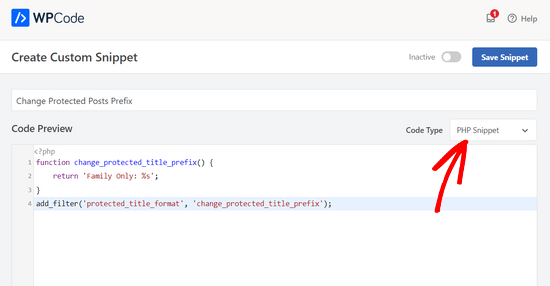
A questo punto, è sufficiente spostare l’interruttore da ‘Inattivo’ ad ‘Attivo’ e fare clic sul pulsante ‘Salva snippet’.

Ora è possibile vedere l’anteprima di una pubblicazione protetta da password sul proprio sito web. Ecco come appariva sul nostro sito web di prova:
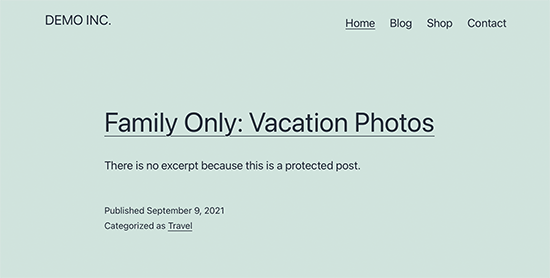
Modifica del prefisso dell’articolo privato
Allo stesso modo, si può usare il seguente codice per cambiare il prefisso degli articoli privati.
function change_private_title_prefix() {
return 'Editors Only: %s';
}
add_filter('private_title_format', 'change_private_title_prefix');
È gratuito sostituire “Solo per l’editore” con qualsiasi cosa si voglia usare per i propri articoli privati.
Per aggiungere il codice personalizzato con WPCode, è sufficiente seguire la stessa procedura descritta sopra.
Dopodiché, è possibile visitare una pagina o una pubblicazione privata per vederla in azione. Ecco come appariva sul nostro sito di prova:
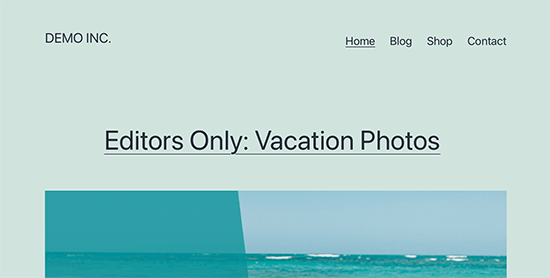
Bonus: Proteggere correttamente il contenuto in WordPress
Se condividete regolarmente contenuti con utenti specifici come articoli privati o protetti da password, è bene iniziare a usare uno strumento adeguato per gestire l’accesso degli utenti.
MemberPress è il miglior plugin per membership WordPress presente sul mercato. È dotato di potenti caratteristiche di controllo degli accessi che consentono di limitare i contenuti a utenti specifici.
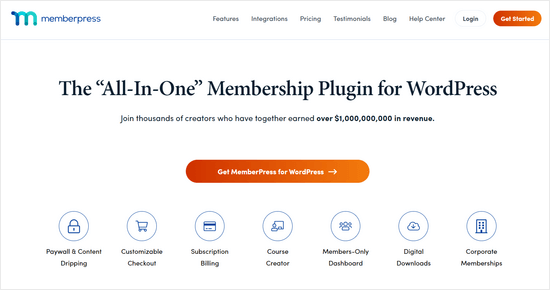
È possibile creare gruppi di utenti e limitare alcuni articoli o pagine a tali gruppi. Potete anche aggiungere abbonamenti a pagamento per vendere contenuti add-on sul vostro sito web.
Per istruzioni complete, consultate il nostro tutorial su come creare un sito web per i soci in WordPress.
Speriamo che questo articolo vi abbia aiutato a capire come cambiare facilmente il prefisso degli articoli privati e protetti in WordPress. Potreste anche voler consultare il nostro tutorial su come proteggere con password un intero sito web di WordPress o su come creare un blog privato con WordPress.
Se questo articolo vi è piaciuto, iscrivetevi al nostro canale YouTube per le esercitazioni video su WordPress. Potete trovarci anche su Twitter e Facebook.





Syed Balkhi says
Hey WPBeginner readers,
Did you know you can win exciting prizes by commenting on WPBeginner?
Every month, our top blog commenters will win HUGE rewards, including premium WordPress plugin licenses and cash prizes.
You can get more details about the contest from here.
Start sharing your thoughts below to stand a chance to win!
Andrea says
It did not work for me. Both this code and another similar one found on the web simple delete all the title.
Anything i do wrong?
Natalie says
Hi,
I copied & pasted the “protected” post prefix code and got an error.
Is the syntax of this code 100% correct?
Thanks!
bfred_it says
Is there a similar hook to change the title format of normal pages and posts? I couldn’t find any!